الدليل الشامل لأجل حماية الخصوصية على فيسبوك
 |
| الدليل الشامل لأجل حماية الخصوصية على فيسبوك |
عندما ظهرت منصات التواصل الاجتماعي خلال العشرة سنوات الأولى من القرن الحادي والعشرون، لم تكن الخصوصية تشكل أي مصدر قلق بالنسبة لجميع المستخدمين وذلك ربما بسبب قلة عدد المستخدمين الذين كان لديهم إمكانية الوصول إلى الإنترنت. ولكن في يومنا هذا، بسبب مشاكل الخروقات الأمنية وتسريب البيانات، أصبح لدى جميع المستخدمين وعي كامل بضرورة وأهمية حماية خصوصيتهم على تلك المنصات.
الدليل الشامل لأجل حماية الخصوصية على فيسبوك
لحسن الحظ، أن منصات التواصل الاجتماعي ولا سيما فيسبوك يوفر كم ضخم من الإعدادات لحماية خصوصيتك والتي تساعد المستخدم بأفضل شكل ممكن على حماية خصوصيته من مشاكل سرقة الهوية والمتلصصين وأصحاب النوايا الخبيثة الذين قد يرغبون في استغلال بياناتك والوصول إلى معلومات حسابك واستخدامها في أعمال إجرامية.
اقرأ أيضاً: كيف تكتب بخط عريض أو مائل على فيسبوك ماسنجر ؟
الخطوات سهلة للغاية من أجل حماية خصوصيتك على الفيسبوك، فقط حاول أن تشارك أقل قدر من معلوماتك الشخصية على هذه المنصة لكي تضمن حماية خصوصيتك بأفضل شكل ممكن. فمن خلال تقييد البيانات التي يُمكن لجميع المستخدمين الوصول إليها، أنت تصنع في نفسك معروف كبير وتضمن عدم قدرة وصول أي شخص إلى بياناتك الهامة والحساسة.
ومن خلال هذا التقرير سنحاول مساعدتكم في اتخاذ التدابير اللازمة وضبط إعدادات الخصوصية الخاصة بكم على فيسبوك وعلى نحو أمثل وسنبدأها مع إعدادات الأمان والتسجيل. فقط إذا كان الفيسبوك لديك باللغة العربية، فيرجى تحويله إلى اللغة الإنجليزية حتى ننتهي من ضبط إعدادات الخصوصية وبعدها يمكنك تحويله إلى اللغة العربية مرة ثانية. لقد تطرقنا من قبل في مقال ثلاث أنواع من التطبيقات هي الأسوأ في انتهاك الخصوصية وسرقة البيانات إلى نوعية التطبيقات التي ينبغي حذفها والتي كان من بينها تطبيقات التواصل الاجتماعي. ولكن ماذا لو كنت غير قادر على الابتعاد عن تطبيق فيسبوك، في هذه الحالة يمكنك اتباع الخطوات الموضحة أدناه.
1- Security & Login
 |
| إعدادات الأمان وتسجيل الدخول على فيسبوك |
في الخطوة الأولى توجه إلى إعدادات Security & Login على حسابك الشخصي وتحقق من إعدادات قسم "Where You`re Logged In" فإذا لاحظت وجود أي جهاز أو متصفح غريب غير أجهزتك التي تستخدمها فهذا يعني أن هناك شخص غريب لديه القدرة على فتح حسابك دون علمك. ولذلك، في هذه الحالة يُفضل النقر على رمز الثلاث نقاط المتواجدة على يمين اسم الجهاز واختر "Not You" أو "Log Out".
إذا تأكدت أن هناك شخص ما قادر بالفعل على الدخول إلى حسابك على فيسبوك، فمن الأفضل الانتقال إلى القسم الثاني "Change Password" وحاول أن تصنع كلمة مرور صعبة ومعقدة وفريدة من نوعها. إذا أردت أن تصنع كلمة مرور فريدة من نوعها فمن الأفضل أن تحتوي على حروف مختلفة كبيرة وصغيرة وأرقام ورموز، ولكن حاول أن تتذكرها دائماً.
إذا كنت لا تريد الاحتفاظ بمعلومات تسجيل الدخول الخاصة بك، يمكنك النقر فوق ميزة "Save Your Login Info" ثم Edit من على يمين الخيار واختر من الخيارات المنسدلة الخيار الثاني "Remove Account" وقم بإزالة الحساب الذي تظن أنه غير خاص بك.
الأفضل من ذلك أن فيسبوك يسمح لك باختيار إعداد المصادقة الثنائية. هذه الميزة من الخصوصية تعني أنه سيكون إلزامياً إرسال رسالة نصية على هاتفك أو مفتاح أمان إذا حاول أي شخص فتح حسابك من جهاز أو متصفح غير معروف.
أيضاً انتقل إلى الخيار الثاني في قسم "Setting Up Extra Security" وانقر فوق Edit من أمام ميزة Get alerts about unrecognized logins واختر "Get Notification" وبهذا الشكل فيسبوك سوف يرسل إليك إشعار جديد في حالة استطاع أي شخص الدخول إلى حسابك من متصفح أو جهاز غير معروف. ميزة رائعة للغاية تضمن لك حماية حسابك بشكل كامل.
2- Privacy
 |
| إعدادات الخصوصية على فيسبوك |
في الخطوة الثانية ستحتاج الانتقال إلى إعدادات الخصوصية Privacy من قائمة الإعدادات المتواجدة على يسار نافذة الإعدادات. من هذه الإعدادات ينبغي أن تتأكد أن عملية ظهور مشاركاتك يتماشى مع توقعاتك. فقط انتقل إلى قسم "Your Activity" ومن أمام "Who Can See Your Posts" اختر من لديهم الحق في رؤية منشوراتك سواء كان أصدقائك أو استثناء بعض الأصدقاء أو يمكن للعامة رؤيتها أو حتى اختار Only Me إذا كنت لا تريد لأحد أن يراها سواك أنت وحدك.
من الخيار الثاني "Review all your posts and things you`re tagged in" يمكنك مراجعة جميع المنشورات والصور التي وضع علامة باسمك عليها ويمكنك رفضها من خلال تبويب Activity Log.
إذا كنت تريد أن تمنع عامة الناس من رؤية منشوراتك السابقة يمكنك اختيار خيار "Limit the audience for posts you`ve shared with friends of friends or public؟" واختر "Limit past posts".
الأكثر من ذلك أنه من خلال خيار الخصوصية يمكنك أيضاً تحديد الجمهور الذي يرى الأشخاص والصفحات التي تتابعها على فيسبوك وذلك من خلال خيار "Who can see the people. Pages and lists you follow" يمكنك تحديد الأشخاص سواء كانوا أصدقائك أو العامة أو استثناء بعض الأصدقاء أو أصدقاء محددين أو أنت وحدك أو أشخاص بعينهم.
بالرغم من كل ذلك، قد تؤكدي إعدادات الأمان والخصوصية الجديدة التي قمت بتنفيذها الآن إلى صعوبة في عثور الأشخاص عليك. ولذلك، ينبغي أن تقوم بتعديل خيار "How people can find and contact you" وانقر فوق Edit واختر العامة أو أصدقاء الأصدقاء فقط.
اقرأ أيضاً: ما معنى كلمة ريأكت في الفيس بوك Reacted
أحياناً الأشخاص على فيسبوك لن يكونوا قادرين على العثور عليك من خلال اسمك، ولكنهم لا يزالون قادرون على العثور عليك من خلال اسم عنوان البريد الإلكتروني أو رقم الهاتف الذي استخدمته من أجل التسجيل في فيسبوك. يمكنك ضبط هذا الخيار من خلال النقر على Edit من جانب خيار Who can look you up using the email address you provided واختر Only Me وكذلك قم بالنقر فوق Edit من جانب خيار Who can look you up using phone number you provided واختر أيضاً Only Me ولكن يمكنك بالطبع اختيار الأصدقاء إذا كنت ترغب أن يتمك أصدقائك في العثور عليك بواسطة البريد أو الهاتف في خانة بحث فيسبوك.
ولكي تتأكد أنه لا يمكن لاي شخص العثور على حسابك باستخدام محرك بحث فيسبوك، انقر فوق Edit من أمام خيار "Do you want search engine outside of Facebook to link to your profile" واختر No وبهذا الشكل لن يتمكن أي شخص في العثور على حسابك حتى وإذا حاول استخدام محركات بحث خارج الفيسبوك مثل محرك بحث جوجل.
إذا كان هناك العديد من الأشخاص الغرباء الذين يزعجونك بالرسائل عبر فيسبوك ماسنجر فيمكنك تصفية ما يمكنه إرسال رسائل لك أو عدم تلقي أي رسائل على الإطلاق من قسم "How You Get Messages Request" واختر Chat إذا كنت تريدهم أن يتحادثوا معك أو عبر طلبات الرسائل أو عدم تلقي أي رسائل على الإطلاق.
3- Profile and Tagging
 |
| إعدادات الحساب الشخصي والتنشين على فيسبوك |
بعد ذلك سوف ننتقل إلى خاصية أخرى من خواص حماية الخصوصية على فيسبوك وهي ميزة Profile and tagging. من القسم الأول يمكنك تحديد من يمكنه إضافة منشوراتك في صفحتك الشخصية. الضبط الافتراضي على "Friends" مما يعني أنه يمكن للأصدقاء إضافة منشوراتك في صفحة حسابك. ولكن إذا كنت تشعر أن هذه الميزة تنتهك خصوصيتك فيمكنك النقر فوق Friends واختر Only Me مما يعني أنك ستكون الشخص الوحيد المسموح له بإضافة منشورات في صفحتك الشخصية.
الخيار الثاني مهم أيضاً لأنه من المعروف إذا قام أي شخص بإضافة منشور في صفحتك الشخصية (إذا كنت تسمح بذلك) سيكون مسموح لأصدقائك أو أصدقاء الأصدقاء أو العامة أو أشخاص بعينهم أو باستثناء أصدقاء رؤية هذه المنشورات. ولذلك يمكنك تقنين من يمكنه رؤية المنشورات التي يتم إضافتها في حسابك بواسطة أصدقائك من خلال ميزة "Who can see what others post on your profile".
الخيار الثالث يسمح لك بتقييد من يمكنه رؤية الردود التي تظهر في صحفتك الشخصية إذا كانت تحتوي على كلمات أو إيموجي أو عبارات معينة. وبالطبع أنت من سيختار هذه العبارات وهذه الكلمات والرموز التعبيرية. وبهذا الشكل إذا قام أي صديق لك بالتعليق بهذه الكلمات أو بهذه الرموز التعبيرية فستظل غير مرئية إلا لك وللشخص الذي قام بالرد وأصدقائه. فقط انقر على "Hide comments contain certain words from your profile" وابدأ في إضافة الكلمات والعبارات والرموز التعبيرية التي تود إحفاءها.
أما من قسم Tagging يمكنك تحديد من يمكنه رؤية المنشورات التي وضع علامة على اسمك فيها. افتراضياً أصدقاء الأصدقاء يمكنهم رؤية المنشورات التي تم وضع علامة Tag باسمك عليها، ولكن يمكنك تغيير ذلك من خلال النقر على Friends of friends من أمام Who can see posts you`re tagged in on your profile وحدد من ترغب. القسم الأخير يحتوي على خيار المراجعة والذي يسمح لك بمراجعة جميع المنشورات التي تم وضع علامة باسمك عليها.
4- Public Posts
 |
| إعدادات المنشورات العامة على فيسبوك |
بعد ذلك انتقل إلى إعدادات Public Posts ومن أمام ميزة "Who Can Follow Me" يمكنك اختيار من يمكنه متابعة منشوراتك والقصص والريلز الخاصة بك. يمكنك اختيار الأصدقاء أو العامة.
بعد ذلك من أمام Public Posts Comments يمكنك اختيار من يمكنه الرد على المنشورات التي ستراها العامة. يمكنك اختيار العامة أو أصدقاء الأصدقاء أو الأصدقاء فقط. من الأفضل أن تختار Friends فقط لكي يكون مسموح لأصدقائك أنت فقط بالرد على المنشورات. أما إذا كنت تريد أصدقاء الأصدقاء أن يكونوا قادرين على الرد على المنشورات فيمكنك اختيار Friends of friends.
لا يزال هناك بعض المعلومات التي تظل قابلة للرؤية من العامة مثل صورة ملفك الشخصي أو صورة الغلاف. يمكنك من أمام Public Profile Pictures اختيار من يمكنه التعليق على صورك في حسابك الشخصي سواء كان العامة أو أصدقاء الأصدقاء أو حظر الجميع من الرد عليها باختيار Nobody.
اقرأ أيضاً: تعطيل خواص التتبع في الهاتف لحماية خصوصيتك
أخيراً وليس آخراً، إذا قمت بالرد على أي منشور أو تم وضع علامة باسمك في أي مشاركة خارج الفيسبوك، فمن المحتمل أن يظهر اسمك وصورة البروفايل الشخصية الخاصة بك في هذا المكان، ولذلك، إذا كنت تريد أن تمنع ظهور هذه المعلومات خارج فيسبوك، يمكنك من أمام ميزة Off-Facebook previews تعطيلها باختيار Off.
5- Blocking
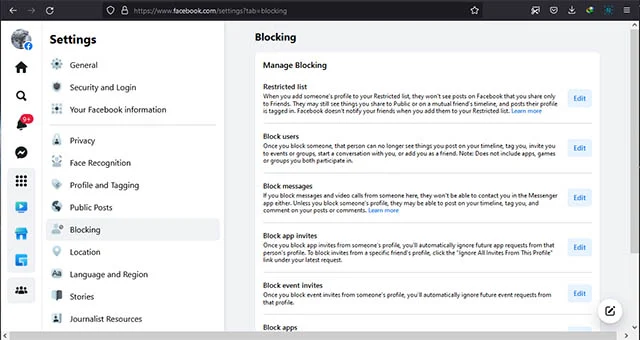 |
| إعدادات الحظر على فيسبوك |
الخيار الأول في قائمة الحظر Blocking باسم "Restricted List" يعني أنه يمكنك حظر بعض الأشخاص الذين سيكونون غير قادرين على رؤية المنشورات التي تصنعها وتشاركها مع أصدقائك، ومع ذلك هم سيظلون في قائمة أصدقائك بشكل طبيعي.
إذا أردت أن تقوم بحظر أي شخص لكي يكون غير قادر على رؤية منشوراتك أو صفحتك الشخصية أو وضع علامة باسمك في المنشورات أو حتى رؤية محادثاتك، فيمكنك حظره من خلال خاصية Block users.
أما إذا أردت حظر أي شخص من رؤيتك على الفيسبوك أو حتى على فيسبوك ماسنجر، فستحتاج إلى حظره على خاصية Block Message ايضاً ولكن تذكر إذا كنت تريد حظره على الفيسبوك فينبغي أن تقوم بحظره كما وضحنا في الفقرة السابقة.
إذا كنت تريد أن تمنع التطبيقات من إرسال أي إشعارات أو دعوات فيمكنك ذلك من خلال Block Apps ولكن تذكر أنك لن تكون قادراً بعدها على رؤية أية منشورات جديدة من هذه التطبيقات في مخططك الزمني.
الخاتمة
هذه كانت أهم الاعدادات لأجل حماية الخصوصية على فيسبوك. إذا كنت تواجه أي مشكلة في العثور على أي ميزة من الميزات التي تحدثنا عنها في هذا التقرير يرجى إبلاغنا في قسم التعليقات وسوف نساعدكم في العثور عليها سواء كان موقع فيسبوك لديك باللغة العربية أو الإنجليزية.
***************
